Excel中2007版进行打印区域居中的操作方法
发布时间:2017-06-18 16:31
相关话题
如何介绍用excel2007打印时,如何将表格的打印区域居中打印。今天,小编就教大家在Excel中2007版进行打印区域居中的操作方法。
Excel中2007版进行打印区域居中的操作步骤:
例如要打印图中的表格。
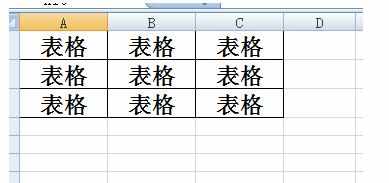
先预览一下当前的打印效果。点击excel2007界面左上角的圆按钮,再依次点击弹出菜单中的“打印--打印预览”。
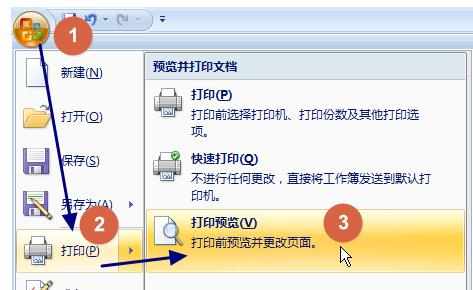
在打印预览中显示当前的表格打印后不在页面中间。
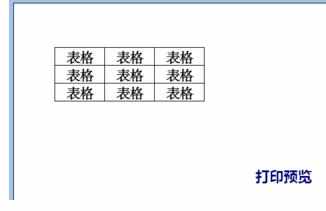
要想将表格居中打印,可点击打印预览中的“页面设置”。
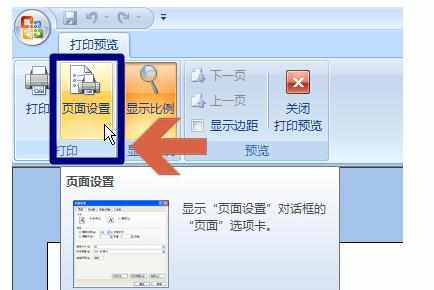
在“页面设置”选项卡中点击“页边距”。
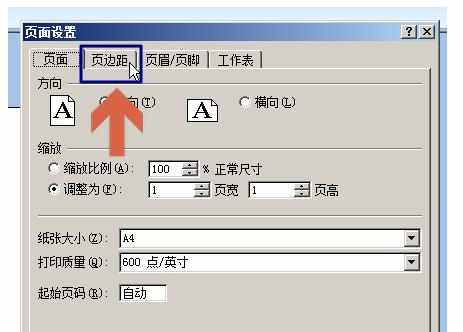
在“页边距”标签中有个“居中方式”选项,可以设置打印区域的居中方式。
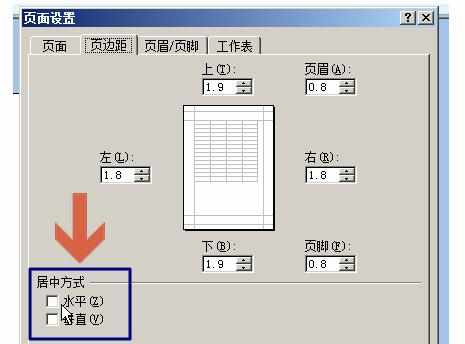
勾选想要的居中方式后,点击“确定”按钮。
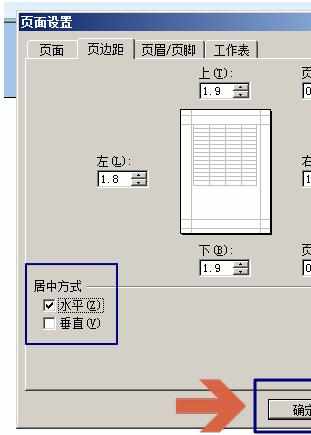
这样表格就可以居中打印了。
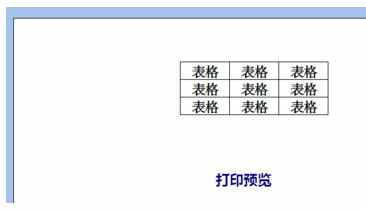

Excel中2007版进行打印区域居中的操作方法的评论条评论